一、安装
准备工作
官网下载链接:https://dev.mysql.com/downloads/mysql/
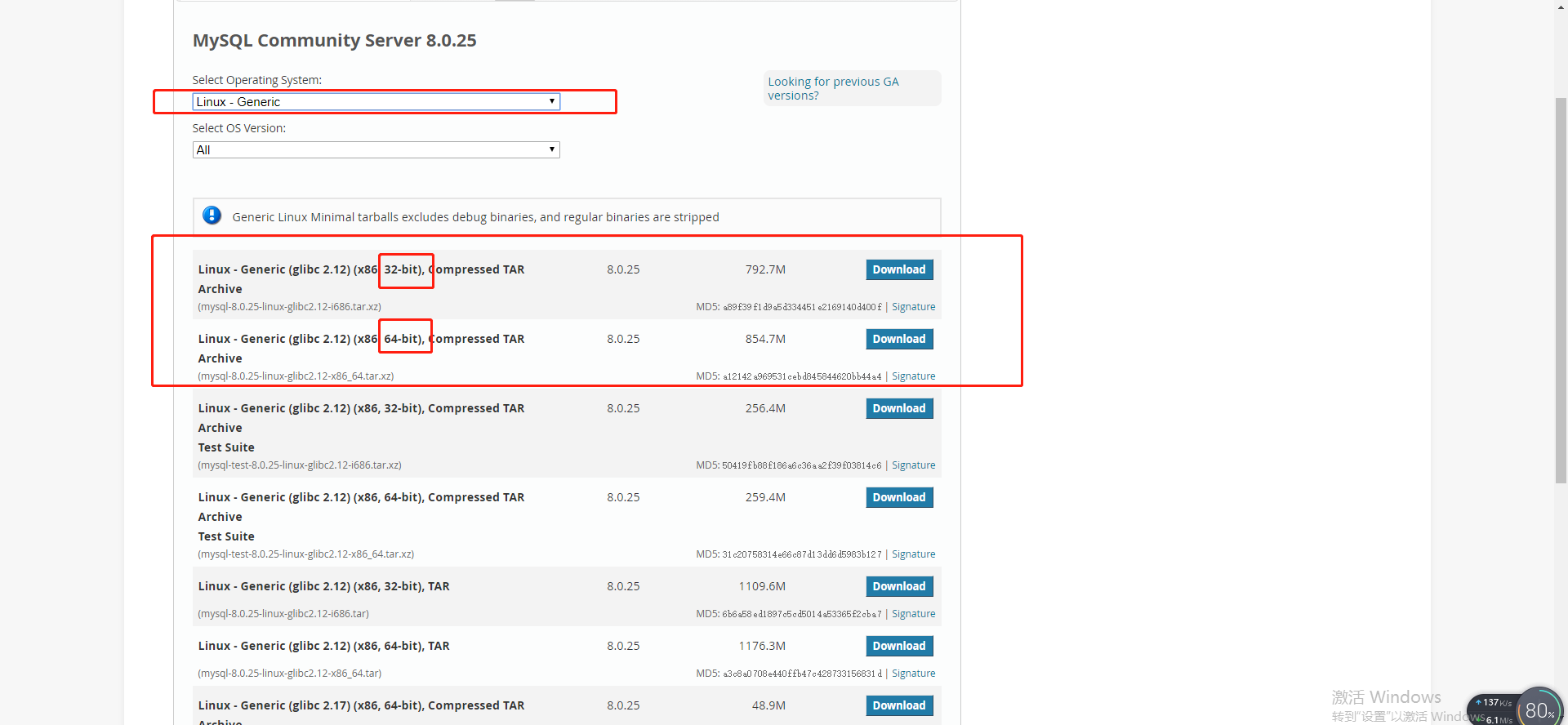
cd /usr/local # 创建mysql目录 mkdir mysql # 进入目录 cd mysql
将下载之后的包(mysql-8.0.25-linux-glibc2.12-x86_64.tar.xz) 上传到/usr/local/mysql 路径下
1、解压更新文件名
# 因为是xz文件,所以要先解压成tar xz -d mysql-8.0.25-linux-glibc2.12-x86_64.tar.xz # 解压tar包 tar -xvf mysql-8.0.25-linux-glibc2.12-x86_64.tar # 更改文件名称,方便后续处理 mv mysql-8.0.25-linux-glibc2.12-i686 mysql-8.0.25 # 创建数据库,数据存储的目录
cd mysql-8.0.25
2、创建用户组授权
groupadd mysql
useradd -g mysql mysql
chown mysql:mysql -R /usr/local/mysql/data/mysqldata
chmod 750 /usr/local/mysql/data/mysqldata/ -R
3、配置环境变量
vim /etc/profile
#在文件的最后一行增加 export PATH=$PATH:自己的解压路径/bin:自己的解压路径/lib source /etc/profile
4、编辑配置文件(进入后i编辑,wq保存)
vim /etc/my.cnf
替换文件内容
#2. 按insert 进入编辑模式 添加以下脚本 [mysql] # 客户端默认字符集 default-character-set=utf8mb4 [client] port=3306 socket=/var/lib/mysql/mysql.sock [mysqld] port=3306 server-id=3306 user=mysql datadir=/var/lib/mysql socket=/var/lib/mysql/mysql.sock # 设置mysql的安装目录 basedir=/usr/local/mysql/mysql-8.0.25/ #你自己的安装路径 # 设置mysql数据库的数据的存放目录 datadir=/usr/local/mysql/data/mysqldata//mysql #你自己创建的数据库文件存放路径 log-bin=/usr/local/mysql/data/mysqldata//mysql/mysql-bin innodb_data_home_dir=/usr/local/mysql/data/mysqldata//mysql innodb_log_group_home_dir=/usr/local/mysql/data/mysqldata//mysql character-set-server=utf8mb4 lower_case_table_names=1 autocommit=1 # Disabling symbolic-links is recommended to prevent assorted security risks symbolic-links=0 # Settings user and group are ignored when systemd is used. # If you need to run mysqld under a different user or group, # customize your systemd unit file for mariadb according to the # instructions in http://fedoraproject.org/wiki/Systemd [mysqld_safe] #设置mysql数据库的日志及进程数据的存放目录 log-error=/usr/local/mysql/data/mysqldata//mysql/mysql.log pid-file=/usr/local/mysql/data/mysqldata//mysql/mysql.pid !includedir /etc/my.cnf.d
5、初始化数据库
cd /usr/local/mysql/mysql-8.0.25/bin/ ./mysqld --defaults-file=/etc/my.cnf --basedir=/usr/local/mysql/mysql-8.0.25/ --datadir=/usr/local/mysql/data/mysqldata/mysql --user=mysql --initialize
#参数详解
--defaults-file=/etc/my.cnf 指定配置文件(一定要放在最前面,至少 --initialize 前面)
--user=mysql 指定用户(很关键)
--basedir=/home/mysql-8.0.25/ 指定安装目录
--datadir=/data/mysqldata/mysql/ 指定初始化数据目录
得到初始账号密码:

初始化时有可能会出现以下异常,此异常大概率是因为在服务器是64位,而数据库下载了32位的
异常一:bash: bin/mysqld: /lib/ld-linux.so.2: bad ELF interpreter: No such file or d
异常二:bash: bin/mysqld: /lib/libnuma.so.1: bad ELF interpreter: No such file or d
解决方案一:执行以下命令,安装兼容程序
yum install xulrunner.i686 yum install -y libaio yum install -y libaio.so.1 yum install -y libnuma.so.1
解决方案二:下载64位数据库,删除/usr/local/mysql/data中初始化出来的信息,重新执行步骤
6、复制mysql服务
cp /usr/local/mysql/mysql-8.0.25/support-files/mysql.server /etc/init.d/mysql cp /usr/local/mysql/mysql-8.0.25/support-files/mysql.server /etc/init.d/mysqld
7、赋予权限,并增加/var/lib/mysql目录
# 检查一下/var/lib/mysql是否存在,否进行创建(目录和my.cnf保持一致) mkdir /var/lib/mysql chown 777 /etc/my.cnf chmod +x /etc/init.d/mysql chmod +x /etc/init.d/mysqld chown -R mysql:mysql /var/lib/mysql/
8、启动mysql服务
service mysql start #systemctl mysql start
二、操作数据库
1、连接数据库
cd /usr/local/mysql/mysql-8.0.25/bin ./mysql -uroot -p
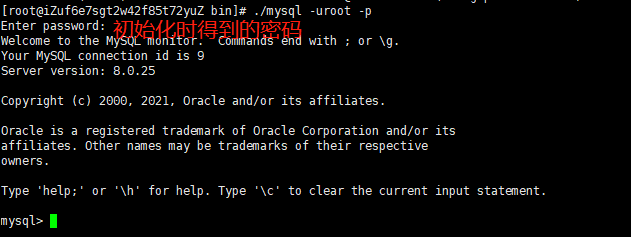
2、修改密码
# 修改root密码 修改root用户只能本地连接 ALTER USER 'root'@'localhost' IDENTIFIED with mysql_native_password BY '新密码'; #刷新权限 flush privileges;
3、设置远程访问
# 创建root用户任意远程访问 CREATE user 'root'@'%'; alter user 'root'@'%' identified with mysql_native_password by '新密码'; flush privileges; # 创建mysql用户任意远程访问 CREATE user 'mysql@'%'; alter user 'root'@'%' identified with mysql_native_password by '新密码'; flush privileges;
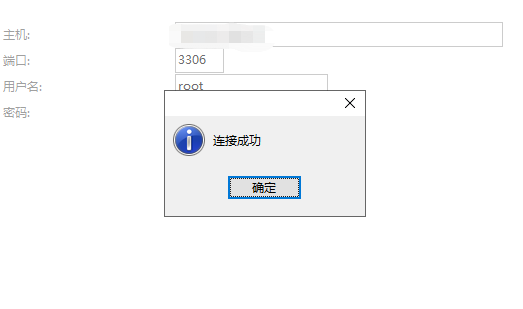
4、授权
#将test库的所有权限赋予mysql用户 grant all privileges on test.* to "mysql"@"%"; #刷新权限 flush privileges;
三、开机自启动
#1.查看是否有mysql服务 chkconfig --list #2.进入mysql软件目录,复制mysql.server文件到 /etc/rc.d/init.d目录下 cp /usr/local/mysql/mysql-8.0.25/support-files/mysql.server /etc/init.d/mysql #3.给/etc/rc.d/init.d/mysql赋权可执行权限 chmod +x /etc/rc.d/init.d/mysql #4.添加mysql服务 chkconfig --add mysql #5.使mysql服务开机自启 chkconfig --level 345 mysql on #6.查看MySQL服务 ,重启服务器,测试是否成功。 chkconfig --list
本文摘抄自:https://blog.csdn.net/qq_40869428/article/details/117226927,如有侵权,请联系删除
不要让未来的你,来埋怨如今的自己。



 浙公网安备 33010602011771号
浙公网安备 33010602011771号